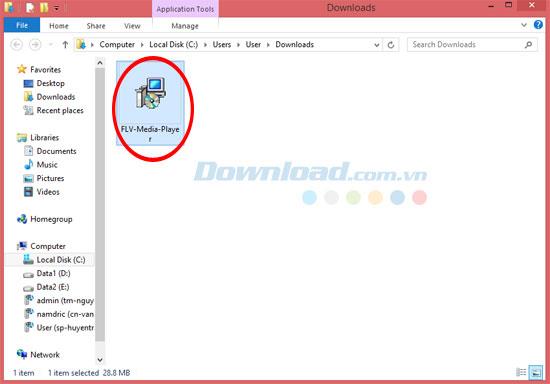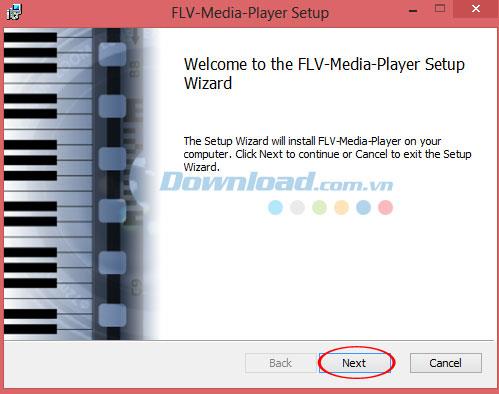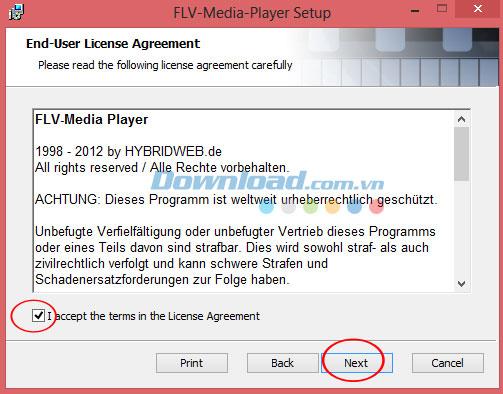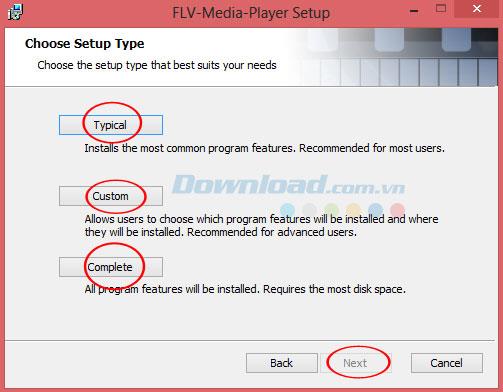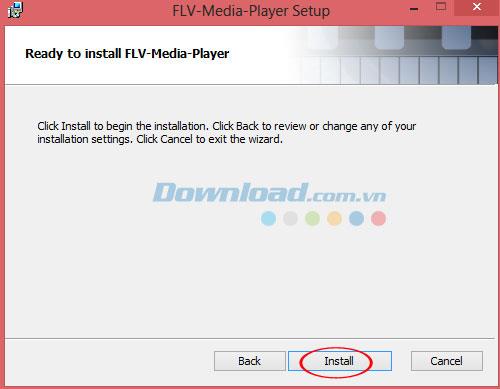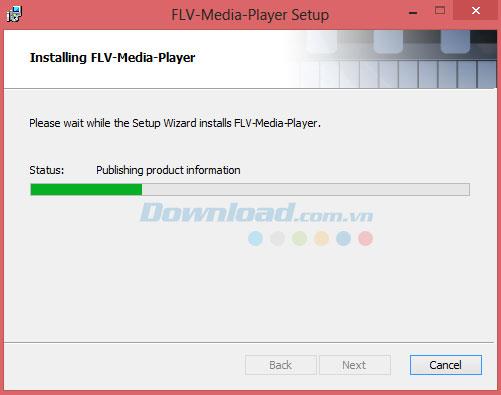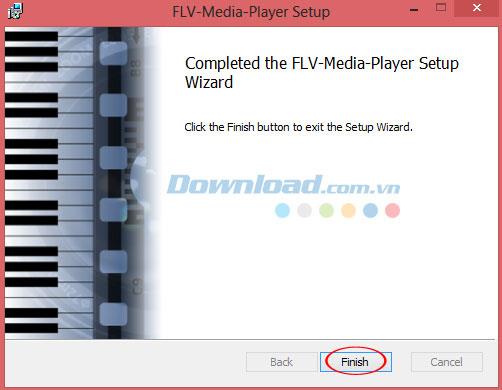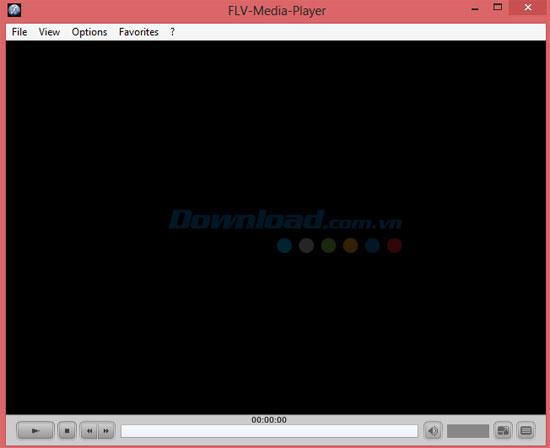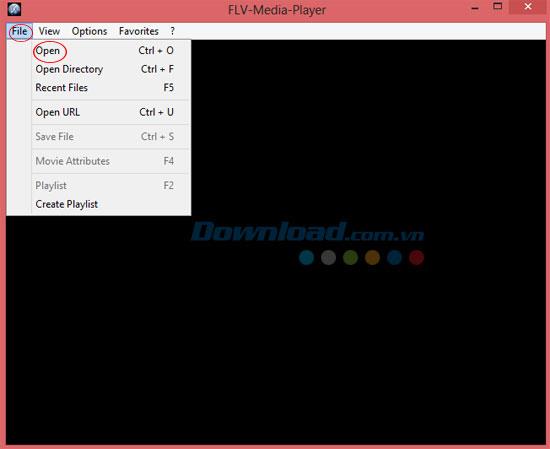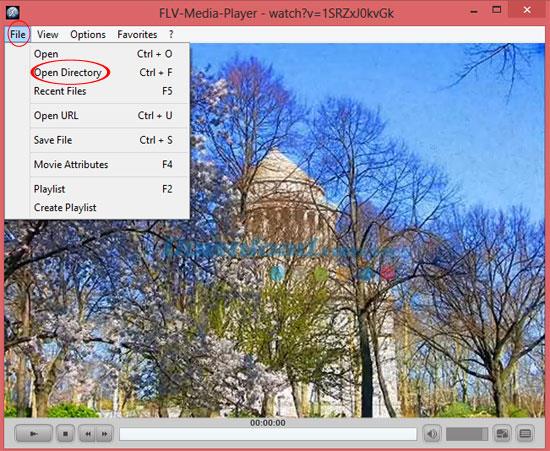FLV Media Player to jedno z najpopularniejszych programów do odtwarzania muzyki i wideo. Poza tym jest również całkowicie bezpłatny. Wystarczy pobrać FLV Media Player i zainstalować go, możesz bez problemu cieszyć się plikami wideo i audio na komputerze. W tym artykule download.com.vn chciałby, aby użytkownicy oglądali filmy i słuchali muzyki na komputerze za pomocą tego oprogramowania FLV Media Player. Jest zaufany i używany przez wiele osób w większości krajów na całym świecie.
Ponadto, obecnie dostępne na rynku, istnieje również wiele programów do oglądania filmów HD i słuchania muzyki w celach informacyjnych, takich jak: VLC Media Player , GOM Player , KMPlayer ...
Instrukcja instalacji FLV Media Player do słuchania muzyki, oglądania filmów
Po pobraniu FLV Media Player na komputer kliknij jego ikonę, aby kontynuować instalację.
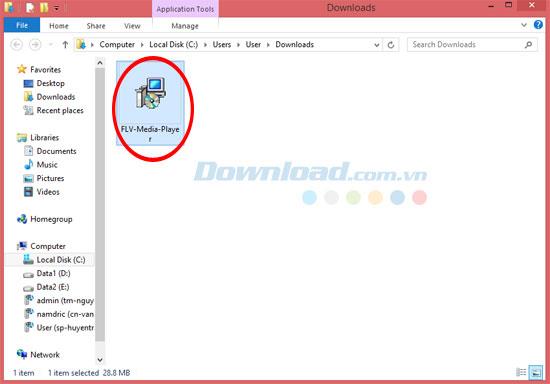
Następnie kreator poprowadzi Cię do zainstalowania tego darmowego oprogramowania do odtwarzania muzyki i wideo na komputerze. Kliknij Dalej, aby kontynuować.
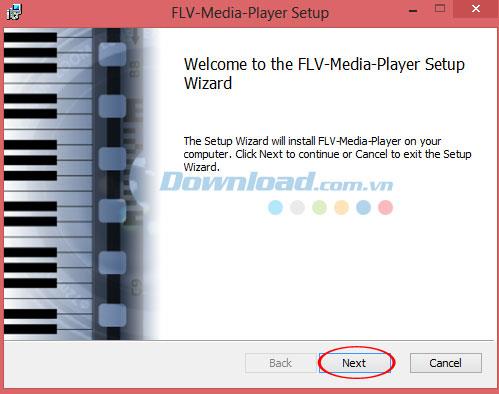
Następnie dokładnie przeczytaj warunki użytkowania programu. Aby kontynuować, kliknij pole Akceptuję warunki Umowy licencyjnej , a następnie kliknij przycisk Dalej, aby przejść do następnego okna.
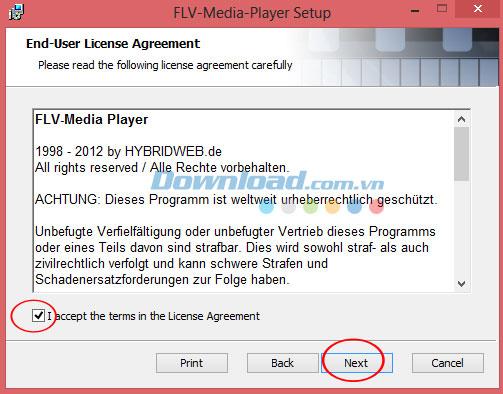
Następnie wybierz tryb instalacji, który najlepiej odpowiada Twoim potrzebom.
FLV Media Player oferuje następujące 3 tryby:
- Typowy - obsługuje instalowanie najpopularniejszych funkcji programu i jest odpowiedni dla większości użytkowników.
- Niestandardowy - pozwala użytkownikowi wybrać funkcje programu do zainstalowania i lokalizację, w której mają zostać zainstalowane. Ten tryb jest odpowiedni dla zaawansowanych użytkowników.
- Complete - Wszystkie funkcje programu zostaną zainstalowane. Wymaga jednak najwięcej miejsca na dysku.
Po wybraniu potrzebnego trybu instalacji kliknij przycisk Dalej, aby kontynuować.
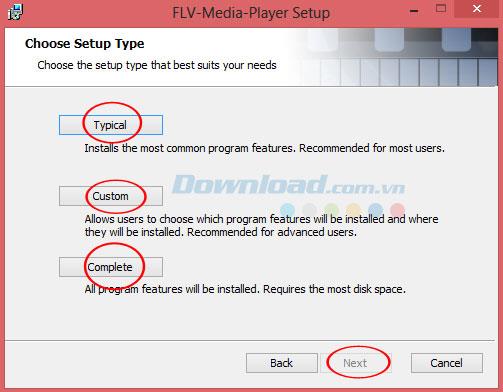
Zakładając, że wybierasz tryb typowy , a następnie przygotuj się do zainstalowania FLV Media Player . Kliknij Zainstaluj, aby rozpocząć instalację. Kliknij Wstecz, aby przejrzeć lub zmienić dowolne ustawienia. Kliknij Anuluj, aby wyjść z kreatora.
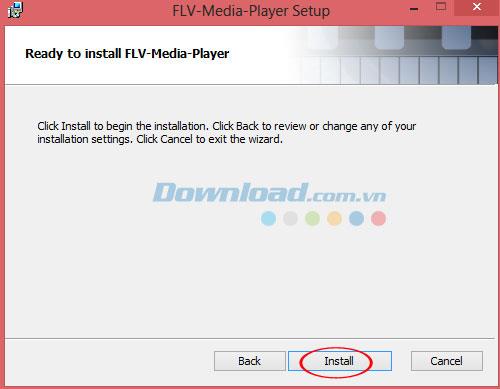
Zaczekaj chwilę na zainstalowanie programu.
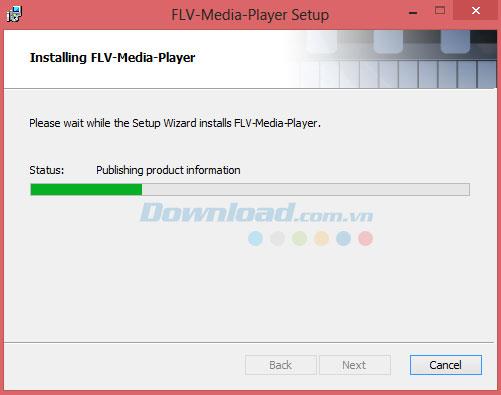
Po zakończeniu kliknij przycisk Zakończ, aby zakończyć.
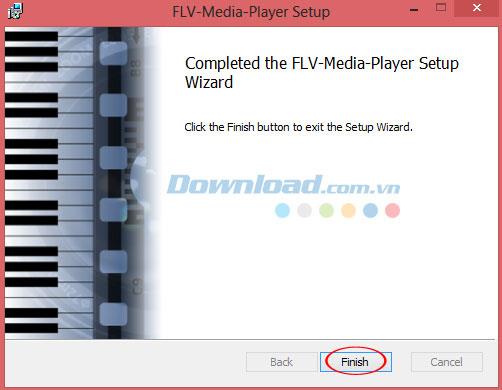
Następnie uruchom program, a zobaczysz jego główny interfejs, jak poniżej:
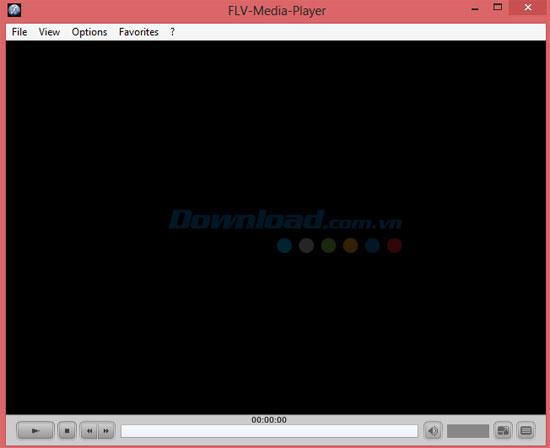
Następnie kliknij Plik -> Otwórz i wybierz plik multimedialny, który chcesz otworzyć na komputerze.
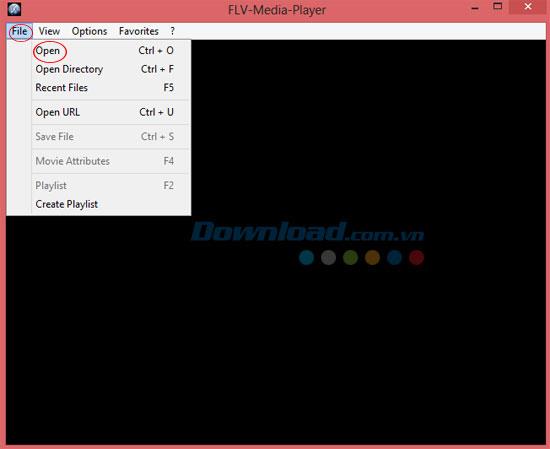
Dzięki temu możesz cieszyć się plikami wideo za pomocą tego FLV Media Player .

Jeśli chcesz otworzyć cały folder, kliknij Plik i wybierz Otwórz katalog, aby wybrać folder zawierający pliki muzyczne.
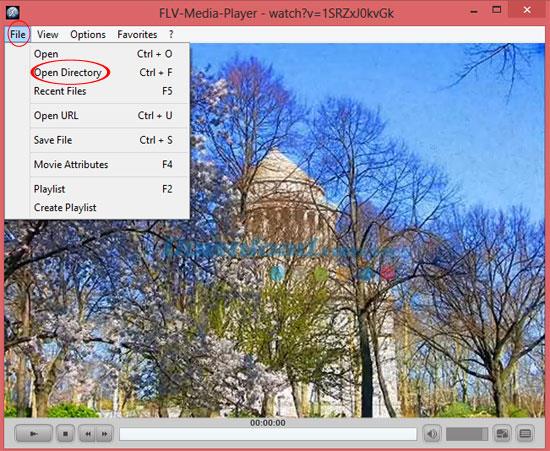
Wideo do instalacji FLV Media Player do oglądania filmów i słuchania muzyki
Życzę udanego wdrożenia!